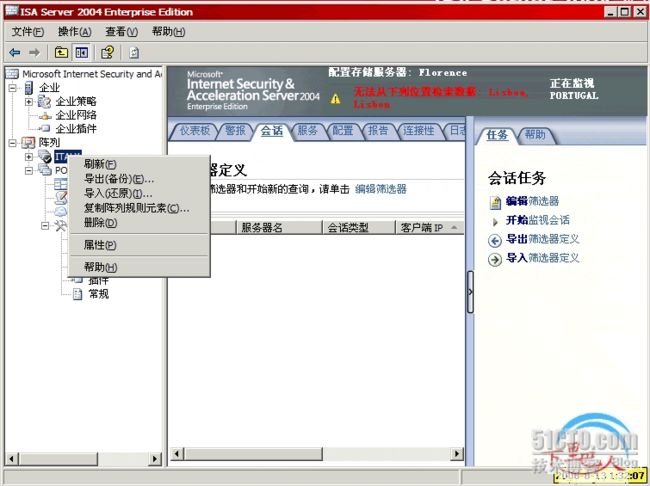本实验室在虚拟计算机中使用以下六台计算机。
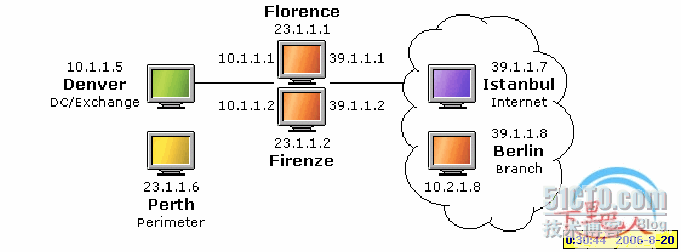
Florence(红色)和 Firenze(红色)运行 ISA Server 2004 Enterprise Edition。这两台计算机配备三个网卡,分别用于连接内部网络、外围网络和外部网络 (Internet)。Florence 和 Firenze 处于名为ITALY 的阵列中。只有 Florence 运行配置存储服务器 (CSS)。
Denver.contoso.com(绿色)是内部网络上 contoso.com 域的域控制器。Denver 上运行 DNS、RADIUS 和 Exchange 2003,同时也是证书颁发机构 (CA)。
Perth.contoso.com(×××)是 Web 服务器,它位于外围网络上。Perth 不是该域的成员。
Istanbul.fabrikam.com(紫色)是外部网络 (Internet) 上的 Web服务器和客户端计算机。
Istanbul 上运行 Outlook 2003。Istanbul不是某个域的成员。Berlin(红色)运行 ISA Server 2004 Enterprise Edition。这台计算机代表一个办事处。Berlin 处在名为 GERMANY 的阵列中。
Berlin 也运行配置存储服务器 (CSS),但与 Florence 上的 CSS属于不同的企业。
这些计算机不能与主机通信。
为便于检查和了解网络通讯,每台虚拟计算机上都安装了 Microsoft Network Monitor 5.2,它属于 Windows Server 2003 的一部分。
在本练习中,您将浏览 ISAServer 2004 新的用户界面。
1. 在 Florence 计算机上,浏览“任务窗格”。
a. 在 Florence 计算机上,依次单击“开始”菜单、“所有程序”、“Microsoft ISA Server”,然后单击“ISA 服务器管理”。
此时将打开 ISA Server 控制台。通过此控制台,您可以完成 ISA server 的所有配置。
b. 在 ISA Server 控制台的左窗格中,依次展开“阵列”、“ITALY”和“配置”,然后选择“插件”。
注意:此处使用“插件”节点只是为了举例说明如何开始浏览新的用户界面。
ISA Server 控制台的用户界面包含三个部分:
* 树窗格(或左窗格)- 此窗格内包含一个间短的节点列表。这些节点将相关的管理设置或配置设置进行逻辑分组。
* 详细信息窗格(或右窗格)- 对于左窗格中的每个节点,详细信息窗格中包含与该节点相关的详细信息。详细信息窗格中可能包含几个选项卡,如相应插件节点的“应用程序筛选器”和“Web 筛选器”。
* 任务窗格 – 任务窗格为在树窗格中选定的节点或详细信息窗格中的配置元素提供“任务”选项卡及相关的命令。任务窗格还为所选节点或配置要素提供“帮助”选项卡及上下文相关帮助。
c. 拖动树窗格(左侧)与详细信息窗格之间的垂直分隔线,可以扩大或缩小详细信息窗格的区域。
d. 在详细信息窗格与任务窗格之间的垂直分隔线上,单击箭头键。
* 此时,任务窗格将关闭,以扩大屏幕上可用于详细信息窗格的区域。
e. 再次单击箭头键。
* 任务窗格将再次打开,从而可以访问任务窗格上的命令。
f. 确保在左窗格中选择了“插件”节点,然后在右窗格中的“Web 筛选器”选项卡上选择(例如)“RADIUS 身份验证筛选器”。
注意,当您在右窗格中选择某个配置元素(如本例中的 Web 筛选器)后,“任务窗格”中的可用命令将发生变化。
* 比较:
•ISA Server 2004 – 在任务窗格中的“任务”选项卡上,始终可以使用常用的命令。
•ISA Server 2000 – 如果不是在“高级”模式下使用ISA 管理控制台,则只列出常用命令。
g. 在右窗格中,右键单击“RADIUS 身份验证筛选器”。
* 此时将显示上下文菜单以及适用于此 Web 筛选器的命令。(请不要单击该菜单上的命令。)
* 您随时可以单击任务窗格中最常用的任务,也可以通过右键单击配置元素,从更广泛的命令列表中进行选择。
h. 在任务窗格中,选择“帮助”选项卡。
* 任务窗格中的“帮助”选项卡提供与所选配置要素相关的上下文相关帮助信息。
i.在任务窗格中,选择“任务”选项卡。
2、原文是说明如何配合使用VPC的,此处省略不写!
3.浏览ISA SERVER控制度台中的主要节点:
企业
网络
防火墙策略
监视
a. 在 ISA Server 控制台的左窗格中,选择“企业”。
ISA Server 2004 Enterprise Edition 中包含“企业”节点。在该节点中可以指定适用于所有阵列中所有 ISA服务器的配置设置。
b. 在左窗格中,选择“配置”。
ISA Server 阵列(或单个 ISA Server)具有两个主要配置区域:
* “配置”节点 – 该节点包含所有相对静态的配置设置。其中包括“网络”配置、“缓存”配置、“插件”(应用程序筛选器和 Web 筛选器)以及“常规”。通常,您无需频繁地更改这些元素的配置。ISA Server 2004Enterprise Edition 还包含有“服务器”节点。
* “防火墙策略”节点 – 该节点包含所有访问规则(传出)和发布规则(传入)的单一列表。这些规则经常发生变化,因为它们反映了公司的业务规则和防火墙
访问策略。
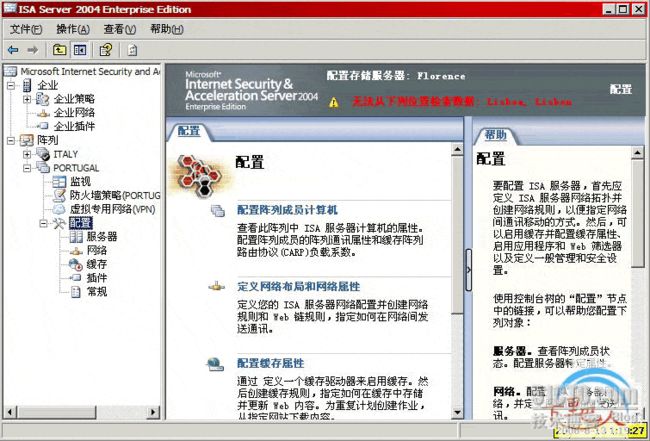
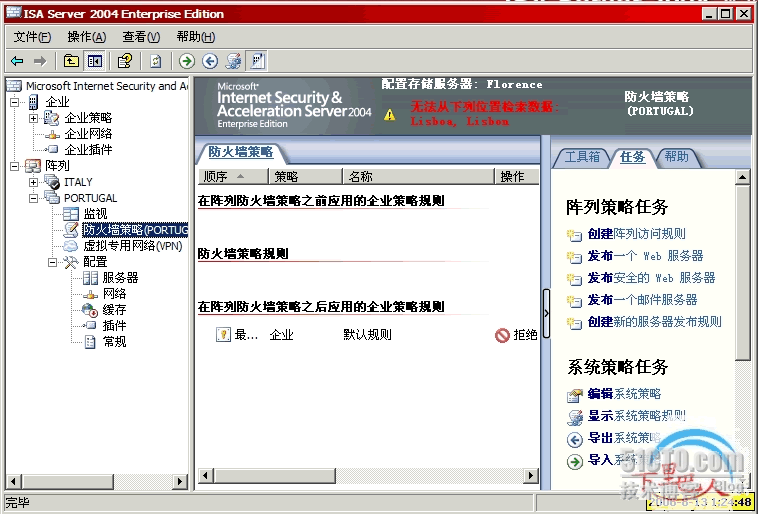
c. 在左窗格中,选择“网络”。
* “网络”节点包含与 ISA Server 相连的所有网络的配置。网络规则是在每个网络之间定义的。这包括通过网卡直接连接的网络(如“外部”、“内部”和“外围”)、虚拟网络(如所有“××× 客户端”和“被隔离的 ×××客户端”)以及特殊网络(如“本地主机”)。
* 网络和相关防火墙策略规则的初始配置是通过从任务窗格中的“模板”选项卡中选择网络模板来完成的。(请不要现在更改网络模板。)
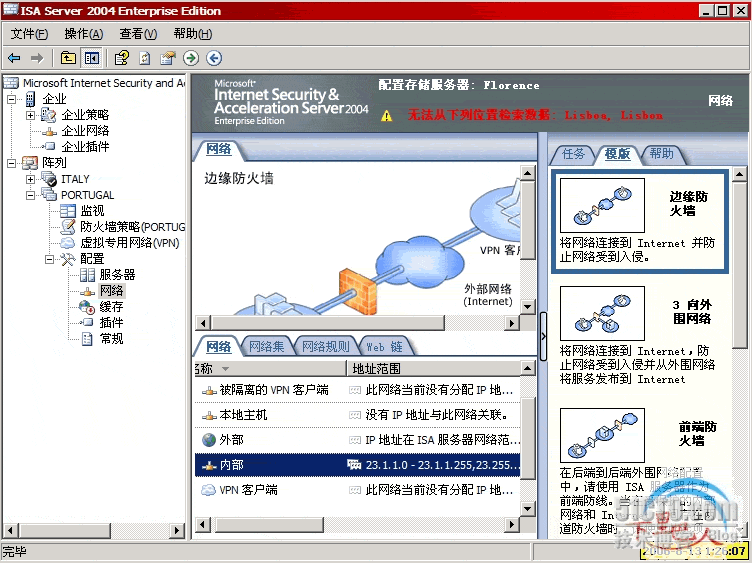
d. 在左窗格中,选择“防火墙策略(ITALY)”。
* “防火墙策略”节点包含所有访问规则和发布规则的列表。
e. 如果关闭了任务窗格,单击箭头键可以打开任务窗格。
* “防火墙策略”节点的任务窗格中包含另一个名为“工具箱”的选项卡。该选项卡包含 5 个滑动部分(协议、用户、内容类型、计划和网络对象),它们列出了访问规则和发布规则中可能使用的所有规则元素。
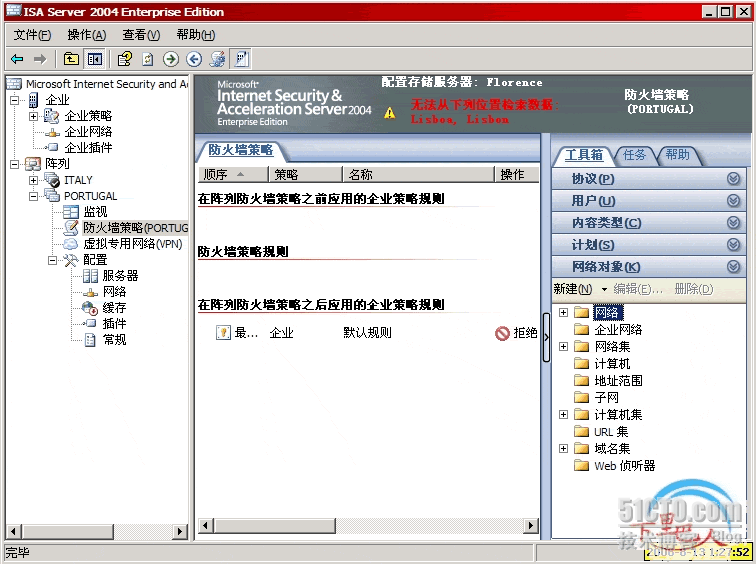
* 比较:
• ISA Server 2004 – 选择“防火墙策略”节点后,规则元素将显示在任务窗格中的“工具箱”选项卡上。
• ISA Server 2000 – 规则元素作为单独节点列在控制台左窗格中的“策略元素”下。
f. 在任务窗格中的“工具箱”选项卡上,单击“协议”标题,然后单击“通用协议”。在创建新的访问规则或发布规则后,将选择规则元素(如协议定义)。
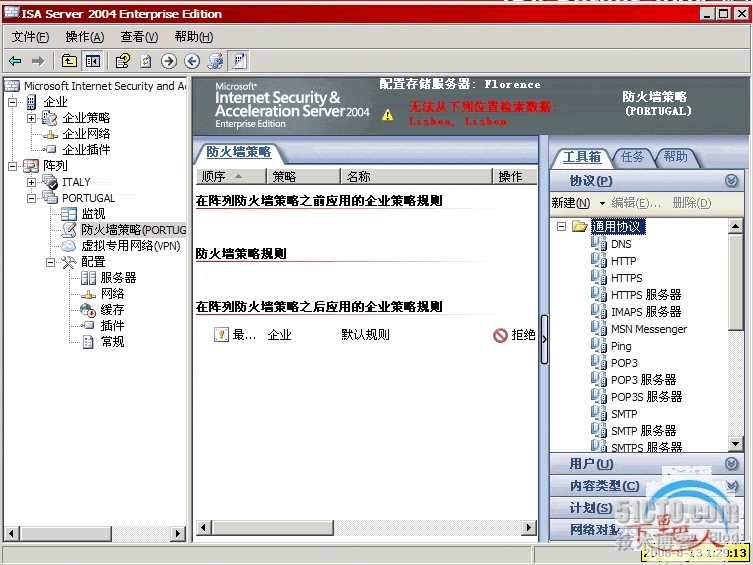
g. 在任务窗格中的“工具箱”选项卡上,单击“用户”标题,然后单击“新建”。
* 此时将显示“新建用户集向导”。用户集是一组用户(Windows、RADIUS 或 SecurID)和用户组,它们是在一个集合中同时定义的。您可以将访问规则或发布规则应用于一个或多个用户集。
h. 单击“取消”以关闭“新建用户集向导”。
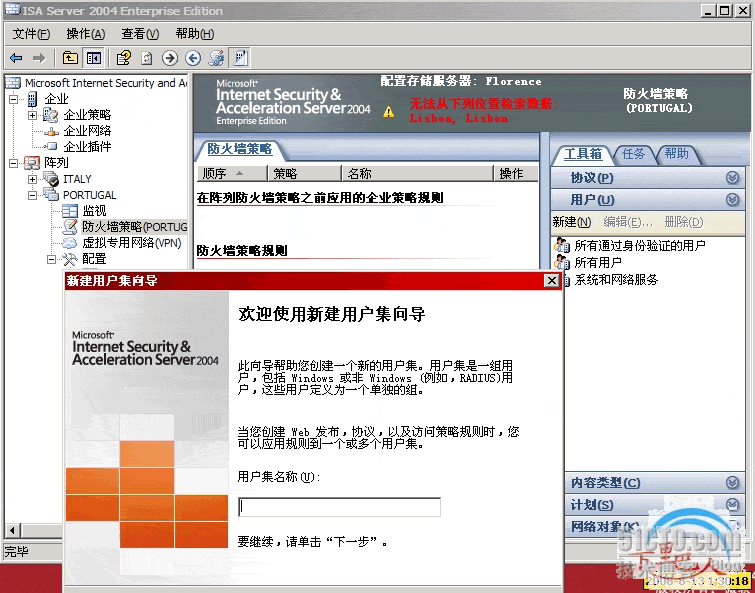
i.在左窗格中,选择“监视”。
* “监视”节点具有多个选项卡(仪表板、警报、会话、服务、报告、连接和日志),使您可以监视、控制、调查、排除疑难和计划防火墙的运行情况。ISA Server2004 Enterprise Edition 也具有“配置”选项卡。
* “仪表板”选项卡包含五个选项卡的摘要框,并提供了一个正在运行的系统性能监视器,以实时显示当前允许和拒绝的数据包速率的图表。
j. 在“仪表板”选项卡上,单击“会话”摘要框标题。
* 此时将显示“监视”节点的“会话”选项卡。此选项卡显示 ISA Server 上当前活动的客户端会话。如果您只想查看特定的会话,则可以筛选会话列表。
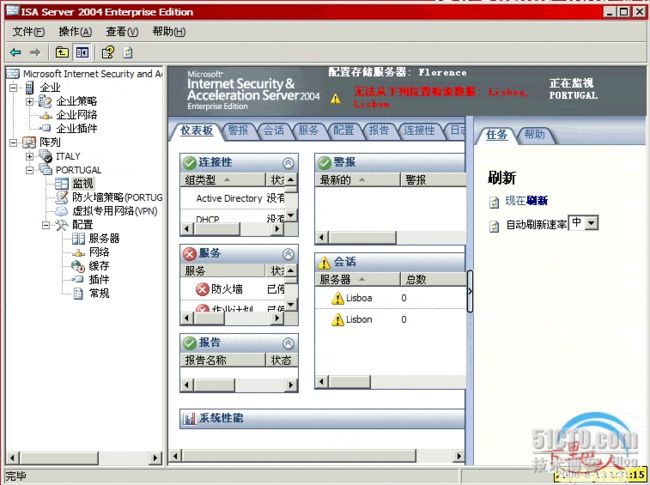
4. 浏览“导出”和“导入”配置命令。
* ITALY 节点的上下文菜单中包含“导出”和“导入”命令。可以使用这些命令将配置设置导出为 XML 文件,随后还可以将这些设置导入到本计算机或其他计算机。
* 左窗格中几乎所有节点的上下文菜单中均提供了“导出”和“导入”命令。这包括“网络”节点、“防火墙策略”节点,甚至单独的规则和规则元素。
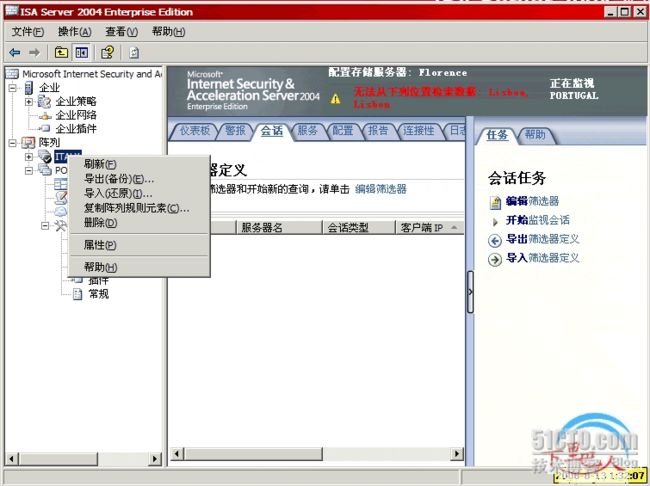
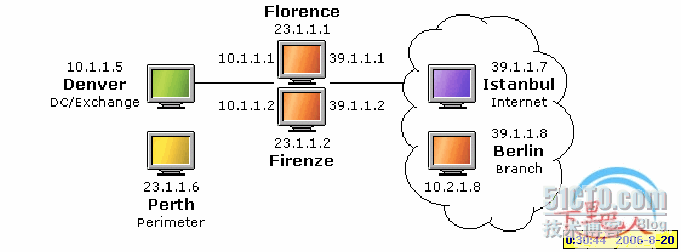
Florence(红色)和 Firenze(红色)运行 ISA Server 2004 Enterprise Edition。这两台计算机配备三个网卡,分别用于连接内部网络、外围网络和外部网络 (Internet)。Florence 和 Firenze 处于名为ITALY 的阵列中。只有 Florence 运行配置存储服务器 (CSS)。
Denver.contoso.com(绿色)是内部网络上 contoso.com 域的域控制器。Denver 上运行 DNS、RADIUS 和 Exchange 2003,同时也是证书颁发机构 (CA)。
Perth.contoso.com(×××)是 Web 服务器,它位于外围网络上。Perth 不是该域的成员。
Istanbul.fabrikam.com(紫色)是外部网络 (Internet) 上的 Web服务器和客户端计算机。
Istanbul 上运行 Outlook 2003。Istanbul不是某个域的成员。Berlin(红色)运行 ISA Server 2004 Enterprise Edition。这台计算机代表一个办事处。Berlin 处在名为 GERMANY 的阵列中。
Berlin 也运行配置存储服务器 (CSS),但与 Florence 上的 CSS属于不同的企业。
这些计算机不能与主机通信。
为便于检查和了解网络通讯,每台虚拟计算机上都安装了 Microsoft Network Monitor 5.2,它属于 Windows Server 2003 的一部分。
在本练习中,您将浏览 ISAServer 2004 新的用户界面。
1. 在 Florence 计算机上,浏览“任务窗格”。
a. 在 Florence 计算机上,依次单击“开始”菜单、“所有程序”、“Microsoft ISA Server”,然后单击“ISA 服务器管理”。
此时将打开 ISA Server 控制台。通过此控制台,您可以完成 ISA server 的所有配置。
b. 在 ISA Server 控制台的左窗格中,依次展开“阵列”、“ITALY”和“配置”,然后选择“插件”。
注意:此处使用“插件”节点只是为了举例说明如何开始浏览新的用户界面。
ISA Server 控制台的用户界面包含三个部分:
* 树窗格(或左窗格)- 此窗格内包含一个间短的节点列表。这些节点将相关的管理设置或配置设置进行逻辑分组。
* 详细信息窗格(或右窗格)- 对于左窗格中的每个节点,详细信息窗格中包含与该节点相关的详细信息。详细信息窗格中可能包含几个选项卡,如相应插件节点的“应用程序筛选器”和“Web 筛选器”。
* 任务窗格 – 任务窗格为在树窗格中选定的节点或详细信息窗格中的配置元素提供“任务”选项卡及相关的命令。任务窗格还为所选节点或配置要素提供“帮助”选项卡及上下文相关帮助。
c. 拖动树窗格(左侧)与详细信息窗格之间的垂直分隔线,可以扩大或缩小详细信息窗格的区域。
d. 在详细信息窗格与任务窗格之间的垂直分隔线上,单击箭头键。
* 此时,任务窗格将关闭,以扩大屏幕上可用于详细信息窗格的区域。
e. 再次单击箭头键。
* 任务窗格将再次打开,从而可以访问任务窗格上的命令。
f. 确保在左窗格中选择了“插件”节点,然后在右窗格中的“Web 筛选器”选项卡上选择(例如)“RADIUS 身份验证筛选器”。
注意,当您在右窗格中选择某个配置元素(如本例中的 Web 筛选器)后,“任务窗格”中的可用命令将发生变化。
* 比较:
•ISA Server 2004 – 在任务窗格中的“任务”选项卡上,始终可以使用常用的命令。
•ISA Server 2000 – 如果不是在“高级”模式下使用ISA 管理控制台,则只列出常用命令。
g. 在右窗格中,右键单击“RADIUS 身份验证筛选器”。
* 此时将显示上下文菜单以及适用于此 Web 筛选器的命令。(请不要单击该菜单上的命令。)
* 您随时可以单击任务窗格中最常用的任务,也可以通过右键单击配置元素,从更广泛的命令列表中进行选择。
h. 在任务窗格中,选择“帮助”选项卡。
* 任务窗格中的“帮助”选项卡提供与所选配置要素相关的上下文相关帮助信息。
i.在任务窗格中,选择“任务”选项卡。
2、原文是说明如何配合使用VPC的,此处省略不写!
3.浏览ISA SERVER控制度台中的主要节点:
企业
网络
防火墙策略
监视
a. 在 ISA Server 控制台的左窗格中,选择“企业”。
ISA Server 2004 Enterprise Edition 中包含“企业”节点。在该节点中可以指定适用于所有阵列中所有 ISA服务器的配置设置。
b. 在左窗格中,选择“配置”。
ISA Server 阵列(或单个 ISA Server)具有两个主要配置区域:
* “配置”节点 – 该节点包含所有相对静态的配置设置。其中包括“网络”配置、“缓存”配置、“插件”(应用程序筛选器和 Web 筛选器)以及“常规”。通常,您无需频繁地更改这些元素的配置。ISA Server 2004Enterprise Edition 还包含有“服务器”节点。
* “防火墙策略”节点 – 该节点包含所有访问规则(传出)和发布规则(传入)的单一列表。这些规则经常发生变化,因为它们反映了公司的业务规则和防火墙
访问策略。
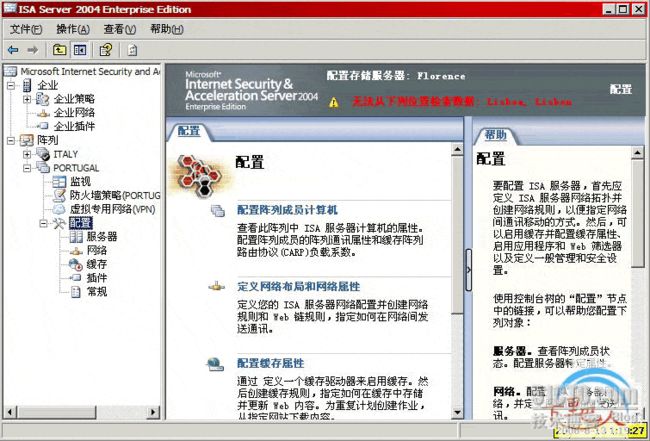
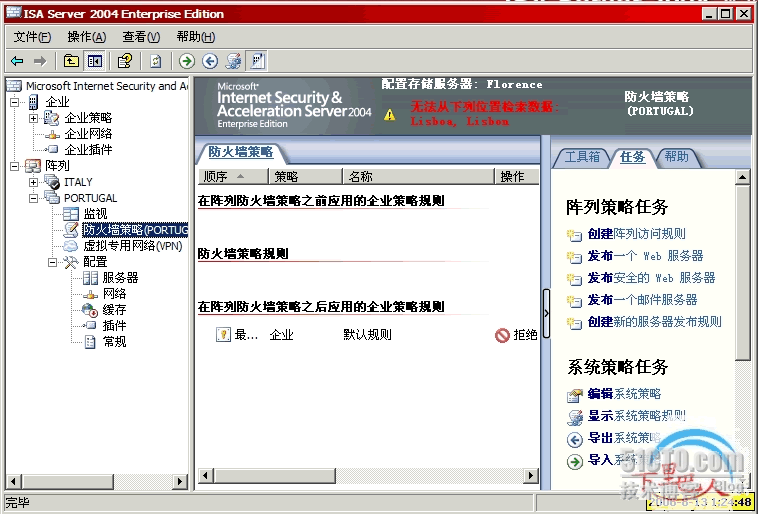
c. 在左窗格中,选择“网络”。
* “网络”节点包含与 ISA Server 相连的所有网络的配置。网络规则是在每个网络之间定义的。这包括通过网卡直接连接的网络(如“外部”、“内部”和“外围”)、虚拟网络(如所有“××× 客户端”和“被隔离的 ×××客户端”)以及特殊网络(如“本地主机”)。
* 网络和相关防火墙策略规则的初始配置是通过从任务窗格中的“模板”选项卡中选择网络模板来完成的。(请不要现在更改网络模板。)
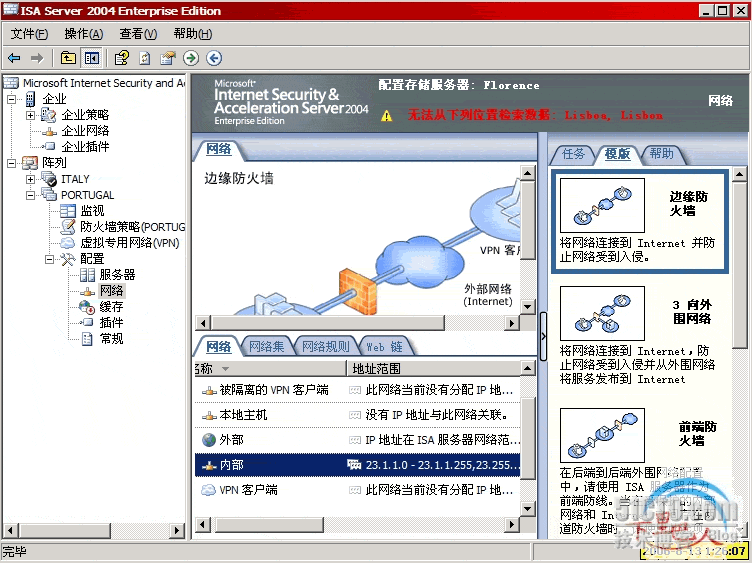
d. 在左窗格中,选择“防火墙策略(ITALY)”。
* “防火墙策略”节点包含所有访问规则和发布规则的列表。
e. 如果关闭了任务窗格,单击箭头键可以打开任务窗格。
* “防火墙策略”节点的任务窗格中包含另一个名为“工具箱”的选项卡。该选项卡包含 5 个滑动部分(协议、用户、内容类型、计划和网络对象),它们列出了访问规则和发布规则中可能使用的所有规则元素。
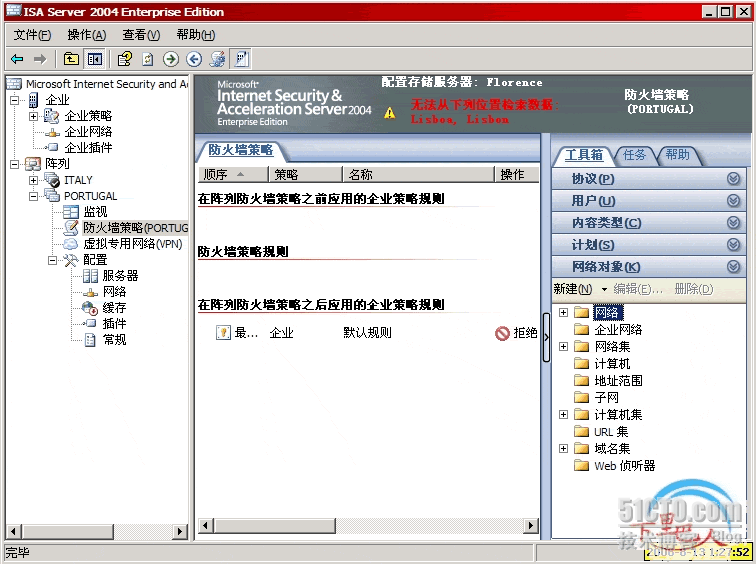
* 比较:
• ISA Server 2004 – 选择“防火墙策略”节点后,规则元素将显示在任务窗格中的“工具箱”选项卡上。
• ISA Server 2000 – 规则元素作为单独节点列在控制台左窗格中的“策略元素”下。
f. 在任务窗格中的“工具箱”选项卡上,单击“协议”标题,然后单击“通用协议”。在创建新的访问规则或发布规则后,将选择规则元素(如协议定义)。
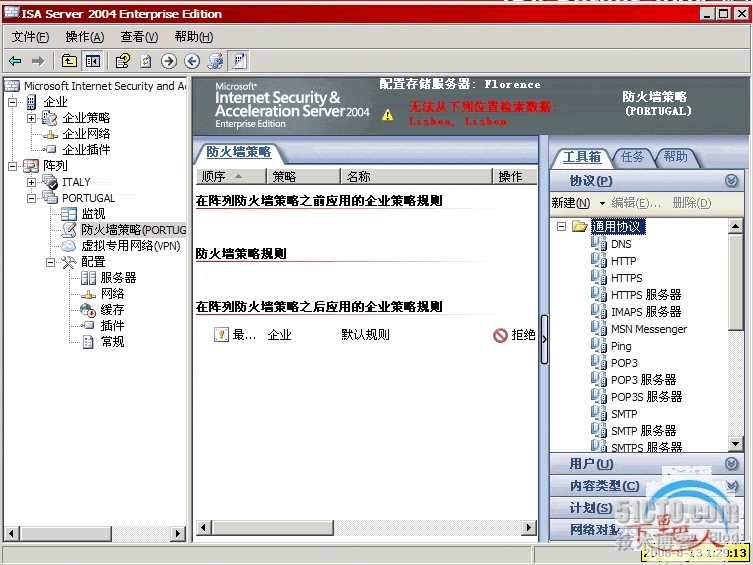
g. 在任务窗格中的“工具箱”选项卡上,单击“用户”标题,然后单击“新建”。
* 此时将显示“新建用户集向导”。用户集是一组用户(Windows、RADIUS 或 SecurID)和用户组,它们是在一个集合中同时定义的。您可以将访问规则或发布规则应用于一个或多个用户集。
h. 单击“取消”以关闭“新建用户集向导”。
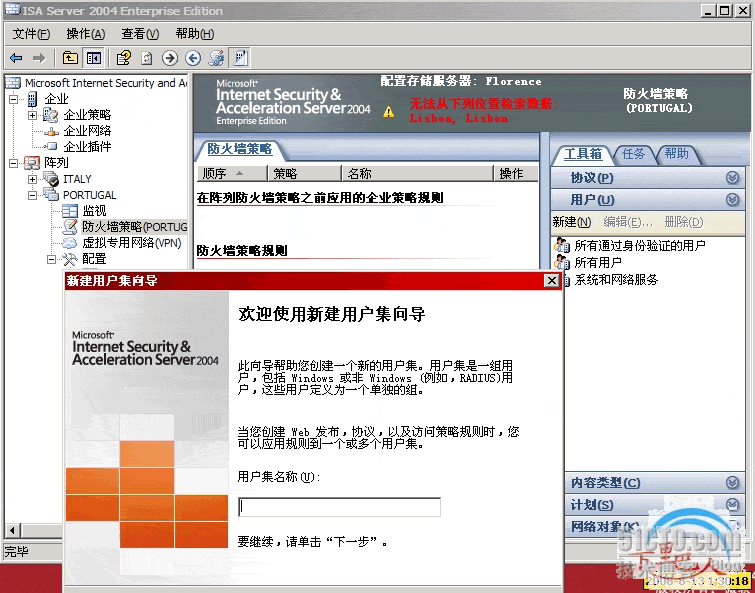
i.在左窗格中,选择“监视”。
* “监视”节点具有多个选项卡(仪表板、警报、会话、服务、报告、连接和日志),使您可以监视、控制、调查、排除疑难和计划防火墙的运行情况。ISA Server2004 Enterprise Edition 也具有“配置”选项卡。
* “仪表板”选项卡包含五个选项卡的摘要框,并提供了一个正在运行的系统性能监视器,以实时显示当前允许和拒绝的数据包速率的图表。
j. 在“仪表板”选项卡上,单击“会话”摘要框标题。
* 此时将显示“监视”节点的“会话”选项卡。此选项卡显示 ISA Server 上当前活动的客户端会话。如果您只想查看特定的会话,则可以筛选会话列表。
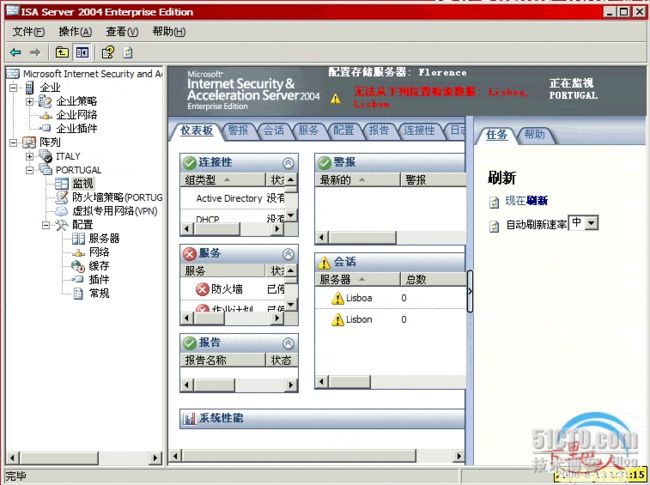
4. 浏览“导出”和“导入”配置命令。
* ITALY 节点的上下文菜单中包含“导出”和“导入”命令。可以使用这些命令将配置设置导出为 XML 文件,随后还可以将这些设置导入到本计算机或其他计算机。
* 左窗格中几乎所有节点的上下文菜单中均提供了“导出”和“导入”命令。这包括“网络”节点、“防火墙策略”节点,甚至单独的规则和规则元素。